两台电脑共享文件教程 电脑设置共享文件夹图文教程
2019-06-17 17:47:38 作者:xx
两台电脑如何共享文件夹呢?现在很多办公场所为了提高办公效率就会建立局域网,有些朋友就想和同事电脑之间建立一个共享文件夹。对此,小编给大家整理了两台电脑设置共享文件夹的图文教程
两台电脑共享文件教程
1、右击需要共享的文件夹,弹出菜单中选择“属性”
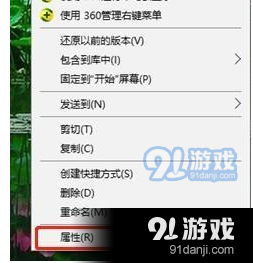
两台电脑共享文件电脑图解1
2、切换至共享选项卡,点击下方的“高级共享”按钮
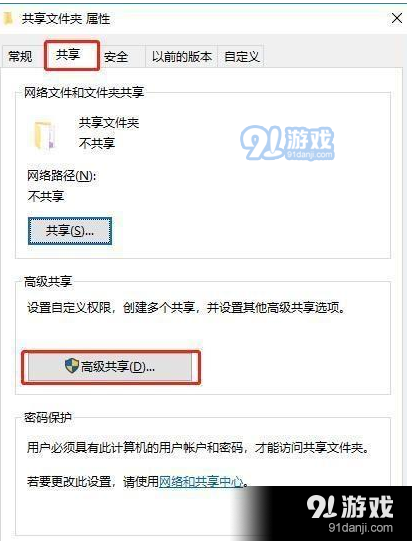
两台电脑共享文件电脑图解2
3、勾选“共享此文件夹”,下方可以进行共享文件夹的名称、使用的用户数量的设置,设置好后点击“权限”
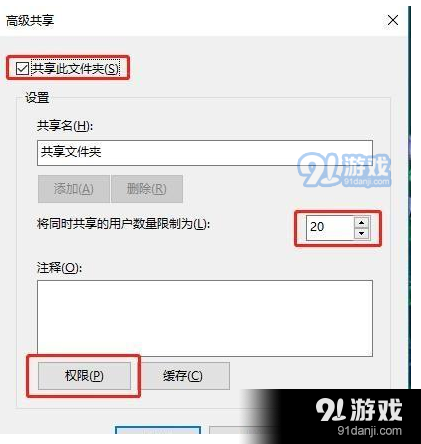
电脑电脑图解3
4、可以添加具体用户,指定不同用户不同的读写权限
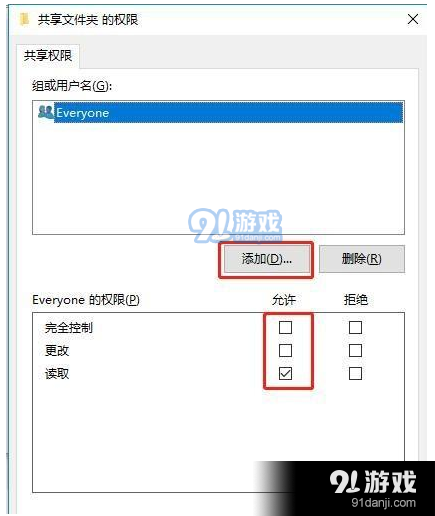
电脑电脑图解4
5、访问用户按下win+R快捷键,输入共享文件的计算机IP地址就可以进行访问啦
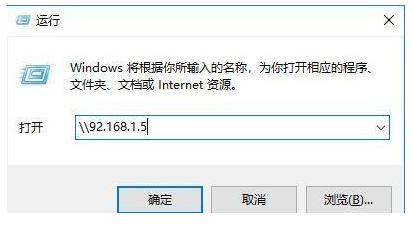
如何共享文件电脑图解5
以上就是两台电脑如何共享文件的详细步骤了,学会了就赶紧动手试试吧